
Ayusin ang mga setting ng tunog sa Windows 10 Ito ay mas madali dahil ang pag-update ng operating system ay inilabas noong 2018. Noon ay idinagdag ang isang sentralisadong kontrol kasama ang lahat ng mga pagpipilian sa tunog ng system, ang pagpapatakbo kung saan ipapaliwanag namin nang mas detalyado sa post na ito.
Sa pamamagitan ng kontrol na ito, maaaring piliin ng sinumang user ang mga opsyon para sa mga speaker at mikropono na karaniwan nilang ginagamit sa kanilang computer, gayundin ang lahat ng uri ng pagsasaayos sa dami ng lahat ng mga application nang paisa-isa. Ngunit marami pang magagawa kaysa doon. Ipinapaliwanag namin ito sa iyo sa ibaba:
Mga setting ng tunog sa Windows 10
Kung ikaw ay gumagamit ng Windows 10, makikita mo ang lahat ng mga pagpipilian sa mga setting na isinama sa isang panel. Upang ma-access ito, dapat mong gawin ang sumusunod:
- Una sa lahat, puntahan natin Windows Start menus, sa pamamagitan ng pag-click sa icon sa ibabang kaliwang sulok ng screen.
- Sa drop-down na menu, mag-click sa configuration, ang icon ng cogwheel.
- Pumili kami "System" sa mga opsyon na lalabas sa bagong screen.
- Sa wakas, sa kaliwang hanay, pipiliin namin ang opsyon ng "Tunog"Ganito lilitaw ang screen na ipinapakita sa ibaba:
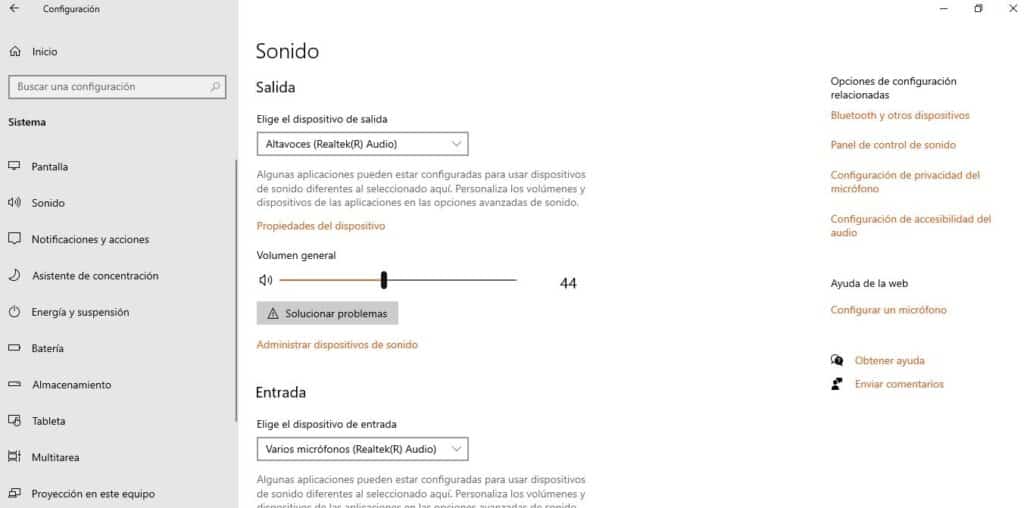
Mula sa control panel na ito, mapapamahalaan namin ang lahat ng mga opsyon na nauugnay sa sound system ng aming computer. Upang magsimula, magagawa natin pumili ng output device, iyon ay, ang mga speaker kung saan gusto naming lumabas ang tunog ng system (maaaring ito ang kaso ng pagkakaroon ng ilang konektado).
Mayroon ding isang command, sa ibaba lamang ng opsyong ito, upang kontrolin ang pangkalahatang dami. Sa ibaba makikita natin ang opsyon na pumili ng input device, na may posibilidad na magsagawa ng pagsubok sa aming mikropono.
Kung patuloy kaming mag-scroll sa pahinang ito makikita namin ang opsyon "Dami ng app at mga kagustuhan sa device", na dapat nating gamitin upang baguhin ang dami ng mga application, isa-isa, at iakma ito sa ating panlasa at pangangailangan. Gayundin, sa opsyong ito posible na piliin muli ang input at output device para sa bawat application, nang paisa-isa.
Pagbutihin ang kalidad ng tunog sa Windows 10
Maraming beses, kailangan namin ng higit pa sa pagkilos sa mga setting ng tunog sa Windows 10 upang makamit ang pamantayan ng kalidad ng audio Ano ang hinahanap natin. Sa kabutihang palad, ang Windows 10 ay nag-aalok sa amin ng ilang mga simpleng pagpipilian upang mapabuti ang aspetong ito.
Pagkakapantay-pantay ng Loudness
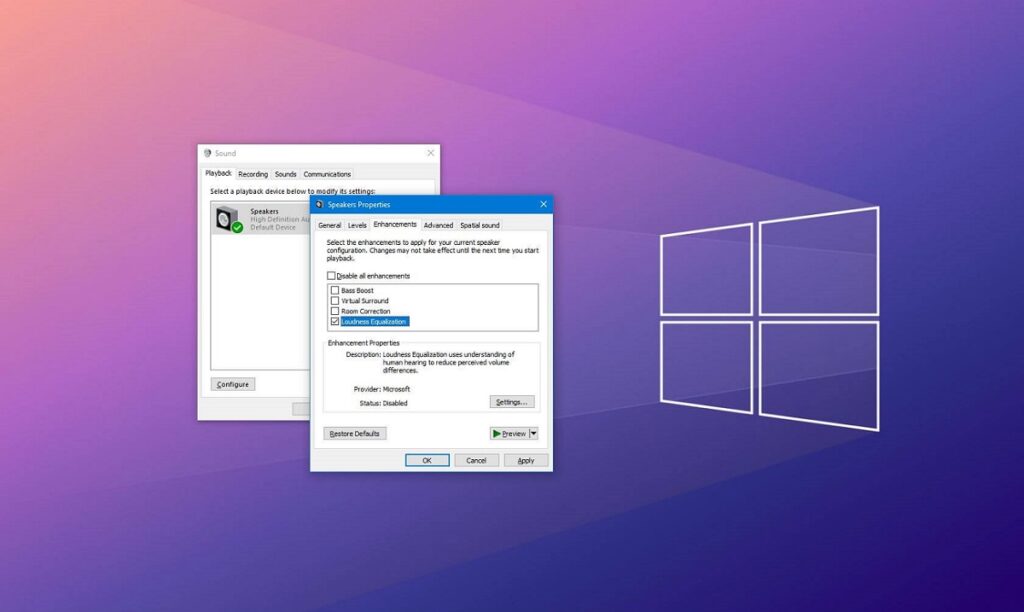
Ang pinaka-epektibo sa mga opsyong ito ay isang tawag Pagkakapantay-pantay ng Loudness. Ito ay kung paano natin ito maisaaktibo:
- Pumunta muna tayo sa taskbar at hanapin ang Icon ng speaker, na karaniwang ipinapakita sa kanang ibaba ng screen. Nag-click kami sa icon na iyon gamit ang kanang pindutan ng mouse.
- Kabilang sa mga opsyon ng menu na ipinapakita, nag-click kami sa "Tunog".
- Sa mga tab na lumalabas sa itaas, binubuksan namin ang isa sa "Pagpaparami".
- Pagkatapos pinipili namin ang mga speaker kung saan gusto naming kumilos gamit ang kanang pindutan.
- Pagkatapos ay pinindot namin ang pindutan "Ari-arian".
- Doon kailangan mong piliin ang opsyon "Mga Pagpapahusay" at lagyan ng tsek ang kahon Loudness Equalization.
- Sa wakas, nag-click kami sa "Upang tanggapin".
Dolby Atmos
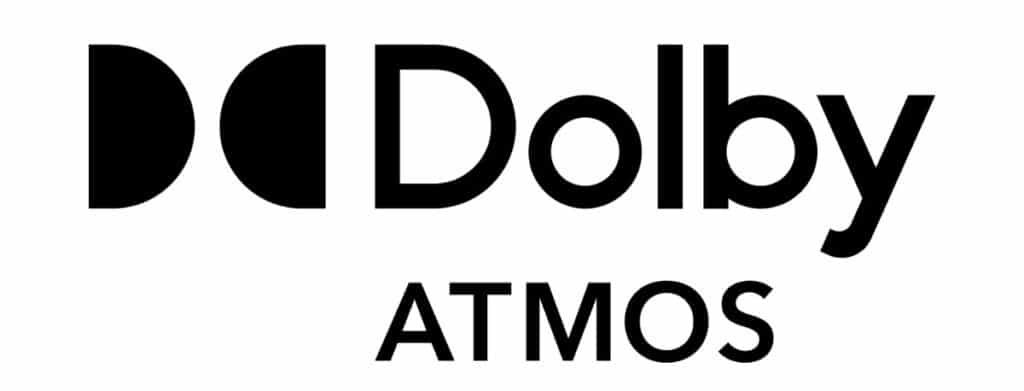
Ang isa pang napaka-epektibong paraan upang i-configure ang tunog sa Windows 10 sa aming computer at pahusayin ito ay ang paggamit Dolby Atmos, isang application na katutubong naka-install din sa operating system.
Ito ay isang sound technology na kasalukuyang malawakang ginagamit sa maraming pelikula at musika, isang solusyon na nagbibigay-daan sa amin upang makamit ang kabuuang pakikinig. Mae-enjoy natin ito hangga't mayroon tayong mga compatible na speaker na naka-install. Ito ay kung paano natin ito maa-activate:
- Muli, pumunta tayo sa Windows Start menu, mag-click sa icon na matatagpuan sa ibabang kaliwang sulok ng screen.
- Mag-click sa icon na gear configuration sa menu.
- Doon muna tayo "System" at, sa kaliwang column, pipiliin namin ang opsyon ng "Tunog", pagkatapos nito ay lalabas ang screen ng mga opsyon na nakita namin dati.
- Susunod, pipiliin namin ang mga input device at pumunta sa seksyon "Ari-arian".
- Pinipili namin ang tab "Spatial Sound".
- Sa drop-down na listahan, isinaaktibo namin ang kahon Dolby Atmos at mag-click sa "Upang tanggapin".
windows equalizer
Ang isang huling tool upang mapabuti ang tunog ng aming kagamitan ay ang equalizer. Upang ma-access ito kailangan lang nating pumunta sa icon ng speaker na matatagpuan sa taskbar at i-right-click ito. Pagkatapos ay pipiliin namin ang pagpipilian "Buksan ang volume mixer". Mula doon, ang kailangan mo lang gawin ay subukan ang iba't ibang mga setting ng bass at treble hanggang sa makuha mo ang tunog na gusto mo.
Ito lang ang magagawa natin mula sa Windows 10 para mapabuti ang kalidad ng tunog. Higit pa rito, ang lahat ay depende sa kapasidad at kalidad ng tunog cardalthough ibang topic na yan.